Cómo usar Spotlight Search en iPhone o iPad
La búsqueda de Spotlight no es solo para Mac. La potente búsqueda en la web y en el dispositivo es solo un deslizamiento rápido desde la pantalla de inicio de su iPhone o iPad. Es una forma conveniente de iniciar aplicaciones, buscar en la web, realizar cálculos y más.
Spotlight ha existido por un tiempo, pero se volvió aún más poderoso en iOS 9. Ahora puede buscar contenido de todas las aplicaciones en su dispositivo, no solo de Apple, y ofrecer sugerencias antes de buscar.
Visite la búsqueda de Spotlight
Para acceder a la interfaz de búsqueda de Spotlight, vaya a la pantalla de inicio de su iPhone o iPad y deslícese hacia la derecha. Encontrará la interfaz de búsqueda de Spotlight en el lado izquierdo de la pantalla de inicio.
También puede tocar en algún lugar de la cuadrícula de la aplicación en cualquier pantalla de inicio y deslizar hacia abajo. Cuando te desplaces hacia abajo para buscar, verás menos sugerencias, solo sugerencias de aplicaciones.

Siri activo
A partir de iOS 9, Spotlight sugiere el contenido y las aplicaciones más recientes que tal vez quiera usar. Es parte del plan de Apple convertir a Siri en un asistente al estilo de Google Now o Cortana que proporciona información antes de que la pidas.
En la pantalla Spotlight, verá sugerencias de personas con las que podría querer conectarse y aplicaciones que podría querer usar. Siri usa factores como la hora del día y tu ubicación para adivinar lo que podrías querer abrir.
También verá enlaces rápidos para encontrar lugares cercanos que podrían ser útiles, como cenas, bares, tiendas y gasolineras. Esto utiliza la base de datos de ubicación de Yelp y lo lleva a Apple Maps. Estos también varían según la hora del día.
Las sugerencias también proporcionan enlaces a noticias recientes, que se abrirán en la aplicación News de Apple.
Esto es nuevo en iOS 9, así que espera que Apple agregue más funciones proactivas en el futuro.
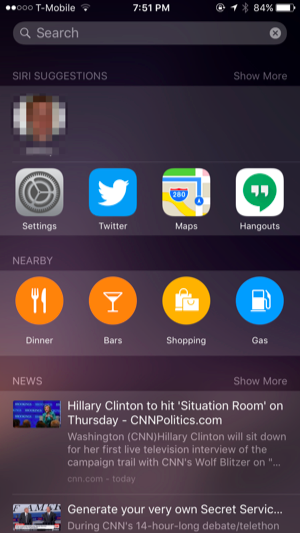
buscando
Simplemente toque el campo de búsqueda en la parte superior de la pantalla y comience a escribir para buscar, o toque el ícono del micrófono y comience a hablar para buscar usando su voz.
Spotlight busca en varias fuentes. Spotlight utiliza el servicio de sugerencias Spotlight de Bing y Apple para proporcionar enlaces web, ubicaciones de mapas y otro contenido que quizás desee ver mientras realiza una búsqueda. A partir de iOS 9, también se buscará contenido proporcionado por aplicaciones en su iPhone o iPad. Use Spotlight para buscar su correo electrónico, mensajes, música o cualquier otra cosa. También busca aplicaciones instaladas en su dispositivo, por lo que puede comenzar a escribir el nombre de una aplicación y tocarla para iniciarla sin encontrar el ícono de la aplicación en algún lugar de su pantalla de inicio.
Inserte cálculos sin abrir la aplicación de calculadora para obtener respuestas rápidas, o comience a escribir el nombre de un contacto para opciones de llamadas o mensajes de texto rápidos. Hay mucho más que puede hacer con Spotlight, solo intente con otra búsqueda.
Cuando busque algo, también verá enlaces a Buscar en la Web, Buscar en la App Store y Buscar en Maps, lo que le permite buscar fácilmente en la Web, en la App Store de Apple o en Apple Maps sin abrir primero un navegador web., App Store o Apple Maps.

Personalizar la búsqueda de Spotlight
Puede personalizar la interfaz de Spotlight. Si no te gustan las sugerencias de Siri, puedes desactivarlas. También puede controlar qué aplicaciones busca Spotlight y evitar que aparezcan ciertos resultados de búsqueda de aplicaciones.
Para personalizarlo, abra la aplicación Configuración, toque «General», luego toque «Búsqueda de Spotlight». Active o desactive las Sugerencias de Siri y, a continuación, en Resultados de búsqueda, seleccione la aplicación cuyos resultados de búsqueda desea ver.
Verá dos tipos de resultados «especiales» en la lista aquí. Estos son Bing Web Search y Spotlight Suggestions. Estos controlan los resultados de búsqueda web que no proporcionan las aplicaciones individuales. Puede elegir habilitarlos.
No todas las aplicaciones proporcionarán resultados de búsqueda: los desarrolladores deben actualizar sus aplicaciones con esta función.

Spotlight Search no es muy configurable más allá de seleccionar las aplicaciones y los tipos de resultados de búsqueda que desea ver. Está diseñado para funcionar como las funciones de búsqueda de Google o Microsoft, solo que de manera inteligente, para brindarle las mejores respuestas a lo que busque, sin mucha manipulación.
Fuente de imagen: Callis Damblans en Flickr
